Nginx ist eine Stilisierung für Engine x. Es ist ein kostenloser Open-Source-HTTP-Server, der vom russischen Softwareingenieur Igor System geschrieben und entwickelt wurde. Nginx wird auch häufig als Reverse-/Mail-Proxy-Server und als Load Balancer verwendet. Obwohl er in seiner Webserver-Klasse leichtgewichtig ist, ist er sehr robust und liefert dennoch beeindruckende Ergebnisse. Infolgedessen ist er stetig auf dem Vormarsch und hat sich einen bedeutenden Ruf als zuverlässiger Webserver erarbeitet. Seine Skalierbarkeit und Ressourcenoptimierungsfunktionen haben sich seinen Platz als einer der beliebtesten Webserver verdient, wobei einer Schätzung zufolge über 38 Prozent der 1 Million Top-Websites im Internet auf Nginx-Servern auf der ganzen Welt gehostet werden.
Nginx - HTTPS-Funktionen
Wie bereits erwähnt, kann Nginx auch als HTTP-Server, Proxy-Server, Load Balancer und Mail-Server verwendet werden. Hier listen wir einige der Verwendungen von Nginx als HTTPS-Webserver/Proxy auf.
- Hervorragende Verwaltungsfunktionen für statische/indexierende/automatische Indizierung von Dateien
- Wird mit Load-Balancing-Funktionalität mit Funktionen zur Überwachung des Verbindungszustands geliefert.
- Modulbasierte Architektur mit Unterstützung von Haupt- und Drittanbietern.
- Kann weit über 10.000 Verbindungen gleichzeitig verarbeiten, und das bei einem geringen Speicherbedarf im Bereich von 2.5 MB pro 10.000 Verbindungen mit niedriger Bandbreite.
- Transport Layer Security/Secure Socket Layer Verbindungen mit OpenSSL-unterstützten Onile Certificate Status Protocol Heftfunktionen
- Starten Sie virtuelle Server mit Ihrem Namen und der IP-Adresse Ihres Systems.
- Praktische Funktionen zum Umleiten und Umformulieren von URLs
- Neuere Versionen, die gRPC-Remoteprozeduraufrufe unterstützen können.
- Verwendet Cache, um Reverse-Proxys zu starten
- Kompatibel mit Internetprotokoll Version 6
- Unterstützt WebSockets und führt Load-Balancing und Reverse-Proxy für Websocket-Programme durch.
- Verstärkte Client-Server-Verbindung mit Funktionen zur Aktualisierung und Konfiguration im laufenden Betrieb.
NGINX auf FreeBSD installieren
In diesem Tutorial geht es um die Einrichtung und den Einstieg in den Nginx-Webserver unter dem FreeBSD-Unix-Betriebssystem.
Installationsübersicht
Das gesamte Verfahren lässt sich wie folgt zusammenfassen:
- Verwenden Sie den pkg-Befehl oder das Ports-System, um Nginx auf FreeBSD zu installieren.
- Aktivieren Sie die Nginx-Unterstützung auf FreeBSD.
- Bearbeiten Sie die Datei unter /usr/local/etc/nginx/nginx.conf zum Konfigurieren von Nginx
- Überprüfen Sie die Installation
Befolgen Sie die nachstehenden Anweisungen, um Nginx auf Ihrem FreeBSD-Server einzurichten.
Schritt 1: Aktualisieren Sie den Ports-Baum in FreeBSD
Geben Sie den folgenden Befehl aus, um den Ports-Baum in FreeBSD zu aktualisieren:
$ Portsnap-Fetch-Update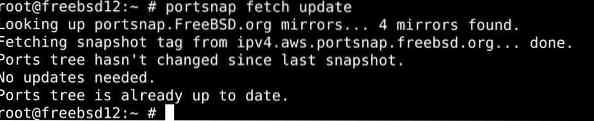
Schritt 2: Nginx auf FreeBSD installieren
Es gibt zwei Möglichkeiten, Nginx auf Ihrem Server zu installieren:
1) Verwendung über das Port-System
Installieren Sie dann den Nginx-Webserver-Port mit den folgenden Befehlen:
$ cd /usr/ports/www/nginx/$ makeinstall clean
Wählen Sie während der Installation von Nginx die Optionen aus, die für Ihre Nutzung des Webservers relevant sind. Hier haben wir REWRITE_MODULE, SSL_MODULE usw. ausgewählt., als Beispiel präsentieren.
2) mit dem pkg-Befehl
Alternativ können Sie Nginx installieren, indem Sie das nginx-Binärpaket mit dem Paketmanager mit dem Befehl pkg hinzufügen:
$ pkg nginx installieren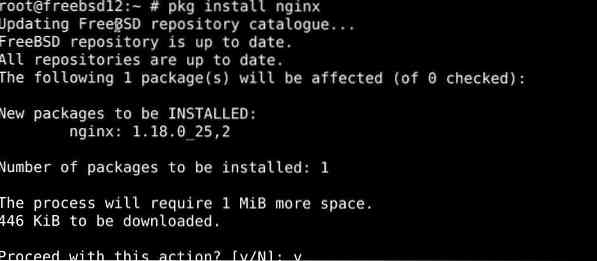
Dies sollte Nginx auf Ihrem FreeBSD-Webserver installieren.
Schritt 3: Aktivieren Sie den Nginx-Dienst auf FreeBSD
Geben Sie den folgenden Befehl ein, um den Nginx-Webserver zu aktivieren
$ echo 'nginx_enable="YES"' >> /etc/rc.confAlternativ können Sie auch eingeben:
$ sudo sysrc nginx_enable="YES"
Das wars mit der Installation.
Erste Schritte mit Nginx auf FreeBSD
Starten Sie einen Nginx-Server
Starten Sie Nginx, indem Sie Folgendes in die Befehlsshell eingeben und die Eingabetaste drücken:
$ /usr/local/etc/rc.d/nginx-StartAlternativ können Sie den folgenden Befehl ausführen:
$ service nginx start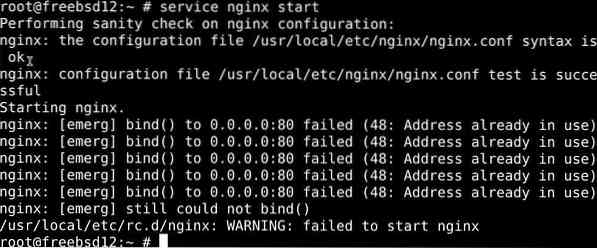
Schließen Sie einen Nginx-Server
Um einen Nginx-Server zu beenden, geben Sie den folgenden Befehl ein:
$ /usr/local/etc/rc.d/nginx-StoppSie können auch den prägnanteren Befehl eingeben:
$ service nginx stop
Dieser Befehl sollte den Nginx-Server beenden
Neustart des Nginx-Servers
Geben Sie den folgenden Befehl aus, um den Nginx-Server neu zu starten.
$ /usr/local/etc/rc.d/nginx-NeustartAlternative,
$ service nginx neu starten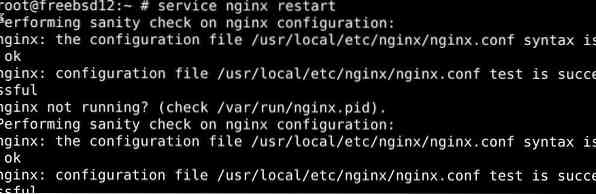
Der Nginx-Server sollte nach der Ausführung des obigen Befehls neu gestartet werden.
Neuladen von Nginx-Webservern nach der Konfiguration
Um einen Nginx-Server nach dem Bearbeiten der Konfigurationsdatei neu zu starten, verwenden Sie den folgenden Befehl:
$ /usr/local/etc/rc.d/nginx neu ladenSie können auch verwenden:
$ service nginx neu ladenWichtige Dateien in Nginx
- Die Standardkonfigurationsdatei für Nginx in FreeBSD befindet sich unter: /usr/local/etc/nginx/nginx.conf
- Die Ports, auf denen Nginx standardmäßig lauscht, sind 80 und 443
- Die Datei, die alle Fehlerdetails enthält, ist /var/log/nginx-error.Log
- Die Datei, die die Details zu Zugriffsanfragen aufzeichnet, ist /var/log/nginx-access.Log
- Das Stammdokument in Nginx befindet sich im Verzeichnis /usr/local/www/nginx//.
Testen des Nginx-Setups auf FreeBSD
Kopieren Sie den folgenden Link und fügen Sie ihn in das URL-Feld Ihres Webbrowsers ein:
http://server-ip-hier/
Erstellen einer Website mit Nginx
Beginnen Sie mit der Einrichtung eines Verzeichnisses, indem Sie den Befehl mkdir ausführen:
$ mkdir /wwwwikiErstellen Sie dann mit dem folgenden Befehl einen neuen Benutzer für Ihre Domain:
$ pw user add -n wwwwiki -c 'Wiki-Benutzer' -d /nonexistent -s /usr/sbin/nologinSperren Sie den Benutzernamen mit dem folgenden Befehl:
$ pw sperren wwwwiki
Erstellen Sie dann eine Datei, um die Dinge zu testen:
$ sudo nano /wwwwiki/index.htmlDann kopieren und fügen Sie Folgendes in die Datei ein:
##
#
#
#
#
Wiki-Verzeichnis
#
Dies ist ein Test und ich werde PHP 7 konfigurieren.x zum Hosten von Mediawiki
#
# © www.linuxhint.com
#
#
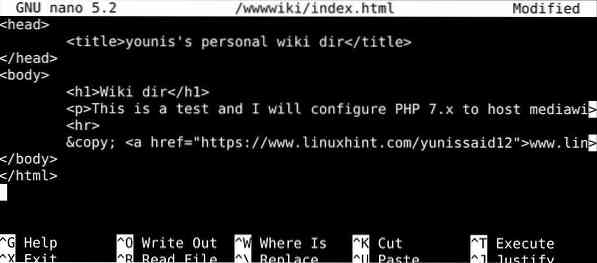
Weisen Sie dann den Gruppenbesitz mit den folgenden Befehlen zu:
$ chown -R wwwwiki:wwwwiki /wwwwiki/$chmod-R 0555 /wwwwiki/
$ls -ld /wwwwiki/

Konfigurieren Sie Nginx für die virtuelle Wiki-Domäne oder IP-Adresse
Erstellen Sie zunächst eine Konfigurationsdatei mit den folgenden Befehlen:
$ mkdir /usr/local/etc/nginx/vdomains/$ sudo nano /usr/local/etc/nginx/vdomains/http.10.0.2.fünfzehn.conf
Kopieren Sie dann den folgenden Text, fügen Sie ihn in diese Datei ein und nehmen Sie die entsprechenden Änderungen am folgenden Text vor:
# Server# server_name 10.0.2.fünfzehn; # virtuelle IP oder Domainname hier
# access_log /var/log/nginx/10.0.2.fünfzehn.Zugriff.Log; # Protokolldateien
# error_log /var/log/nginx/10.0.2.fünfzehn.Error.Log;
# root /wwwwiki; # root dir für diesen virtuellen Host
# ## fügen Sie unten weitere Konfigurationen hinzu, z. B. PHP usw. ##
#
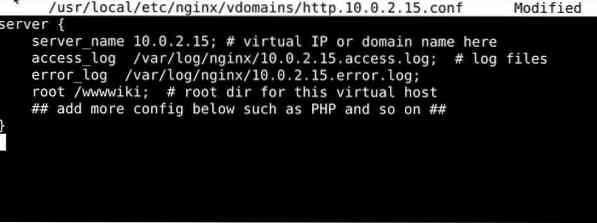
Vergessen Sie nicht, die Datei zu speichern, bevor Sie sie beenden. Verwenden Sie dann den folgenden Befehl, um unsere Konfigurationsdatei zu aktualisieren:
$ sudo nano /usr/local/etc/nginx/nginx.confDann füge zum Schluss folgendes hinzu:
einschließen "vdomains/*.conf";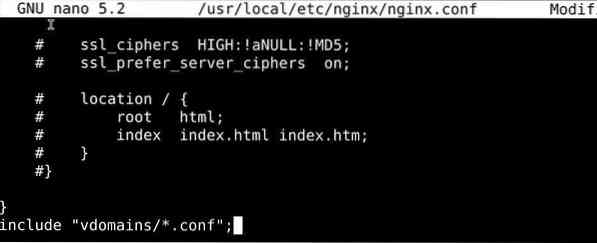
Speichern und beenden Sie diese Datei erneut. Überprüfen Sie dann nginx mit dem folgenden Befehl:
$ nginx -t$ service nginx neu laden
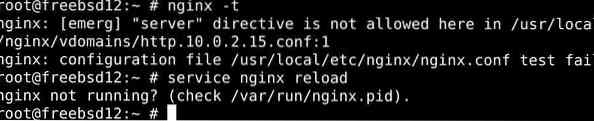
Testen Sie abschließend die Konfiguration, indem Sie Ihre IP-Adresse angeben:
http://10.0.2.fünfzehn/
Zusammenfassend
Das war's für das heutige Tutorial. Wir haben erklärt, wie man Nginx auf einem FreeBSD-Server mit dem Ports-System und dem pkg-Befehl installiert und wie man den Nginx-Dienst auf FreeBSD aktiviert. Wir haben auch gesehen, wie man mit Nginx eine Website einrichtet und Nginx den neuen Benutzern vorgestellt. Die Anleitung hier sollte für dich gut funktionieren.
 Phenquestions
Phenquestions


